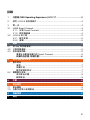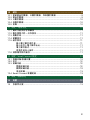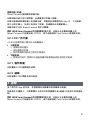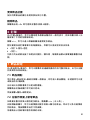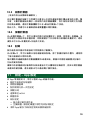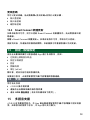Jura J.O.E. は、Jura 全自動コーヒー マシーンをスマートフォンやタブレットから簡単に操作できるアプリです。お気に入りの飲み物をカスタマイズしたり、新しい飲み物を作ったり、コーヒー マシーンのお手入れをしたりすることができます。
Jura J.O.E. の主な機能は以下の通りです。
- コーヒーの抽出量や強度を調整する。
- コーヒー豆の種類や挽き具合を選択する。
- 牛乳やフォームミルクの量を調整する。
- 抽出温度を設定する。
- 複数の飲み物を連続して抽出する。
- コーヒー マシーンのお手入れ情報を表示する。
- コーヒー豆やフィルターなどの消耗品を購入する。
Jura J.O.E. を使用することで、Jura 全自動コーヒー マシーンをより便利に、より楽しく使用することができます。
Jura J.O.E. は、Jura 全自動コーヒー マシーンをスマートフォンやタブレットから簡単に操作できるアプリです。お気に入りの飲み物をカスタマイズしたり、新しい飲み物を作ったり、コーヒー マシーンのお手入れをしたりすることができます。
Jura J.O.E. の主な機能は以下の通りです。
- コーヒーの抽出量や強度を調整する。
- コーヒー豆の種類や挽き具合を選択する。
- 牛乳やフォームミルクの量を調整する。
- 抽出温度を設定する。
- 複数の飲み物を連続して抽出する。
- コーヒー マシーンのお手入れ情報を表示する。
- コーヒー豆やフィルターなどの消耗品を購入する。
Jura J.O.E. を使用することで、Jura 全自動コーヒー マシーンをより便利に、より楽しく使用することができます。

JURA Operating Experience (J.O.E.®)
操作說明書
Android 德語 201907
J.O.E.
®

2
目錄
1 什麼是 JURA Operating Experience (J.O.E.®)? .......................................... 4
2 使用J.O.E.®的前提條件..........................................................................4
3 第一步........................................................................................................ 4
3.1 JURASmartConnect................................................................................4
3.1.1 安裝SmartConnect....................................................................... 4
3.1.2 與設備連線.....................................................................................4
3.2 J.O.E.®的介面......................................................................................... 5
3.2.1 製作頁面.........................................................................................5
3.2.2 選單................................................................................................ 5
4 連線 .............................................................................................................. 5
4.1 將App與設備連線....................................................................................6
4.2 已與設備連線.............................................................................................6
4.3 排除連接問題.............................................................................................6
重置全自動咖啡機內的SmartConnect...............................................6
啟動所在位置(地理位置) ...................................................................... 6
5 製作/設定製作頁面 ...................................................................................... 7
5.1 製作飲品....................................................................................................7
選擇..................................................................................................... 7
倒數計時..............................................................................................7
製作期間的設定................................................................................... 7
5.2 調整製作頁面.............................................................................................7
更改飲品位置.......................................................................................8
刪除飲品..............................................................................................8
6 訂單 .............................................................................................................. 8
7 飲品設定 ...................................................................................................... 8
7.1 飲品調配....................................................................................................8
7.2 在製作頁面上新增飲品..............................................................................8
8 保養說明 ...................................................................................................... 9
9 商店 .............................................................................................................. 9

3
10 統計 .............................................................................................................. 9
10.1 更新飲品計數器、日數計數器、和保養計數器.......................................... 9
10.2 飲品計數器................................................................................................ 9
10.3 日數計數器.............................................................................................. 10
10.4 保養計數器.............................................................................................. 10
10.5 記錄.........................................................................................................10
11 設定–App設定..................................................................................................................10
11.1 鎖定功能表的存取權限............................................................................ 11
11.2 製作期間允許一次性設定.........................................................................11
11.3 倒數計時.................................................................................................. 11
11.4 軟體版本.................................................................................................. 11
11.5 統計設定.................................................................................................. 11
輸入電子郵件寄件者..........................................................................11
輸入收件人電子郵件地址...................................................................11
電子郵件格式.....................................................................................11
將寄件者加入副本............................................................................. 11
11.6 清除應用程式緩存....................................................................................11
12 設定-SmartConnect設定.............................................................................................12
12.1 設備名稱/設備位置...................................................................................12
12.2 定位.........................................................................................................12
12.3 密碼功能.................................................................................................. 12
開啟密碼功能.....................................................................................12
關閉密碼功能.....................................................................................12
更改密碼............................................................................................13
12.4 SmartConnect軟體更新......................................................................... 13
13 設定-設備設定...................................................................................................................13
14 支援 ............................................................................................................13
15 多語言支援.............................................................................................. 13

4
1 什麼是 JURA Operating Experience (J.O.E.®)?
利用J.O.E.®,您可以在智慧型手機/平板電腦上輕鬆地對全自動咖啡機*進行多
種設定和準備方式。根據您的喜好自訂您最愛的特色飲品,並且為其創意命名或
自由選擇圖片。當然,您也可以通過智慧型手機/平板電腦啟動沖煮過程。
為此,您只需要安裝JURASmartConnectBluetooth®藍牙發射器和本App。
*相容可使用的全自動咖啡機最新列表請流覽
www.jura.com/joe
J
本App可能沒有最新的設備清單。在這種情況下,請在啟動App之前先建立網
路連線。
2 使用 J.O.E.® 的前提條件
為了能夠充分利用J.O.E.®,您需要
Z 為相容的全自動咖啡機安裝JURASmart Connect。
Z 智慧型手機/平板電腦採用
U Android 版本 5.1.1(或更高版本)。
U 藍牙版本4.0(或更高版本)。
J
如果在符合上述前提的情況下本App仍無法正常工作,則可能是由於智慧型手
機/平板電腦製造商的特殊系統設定。
3 第一步
3.1 JURA Smart Connect
3.1.1 安裝 Smart Connect
必須將SmartConnect插入全自動咖啡機的保養介面中。該介面通常位於設備
的頂部或背面、可取出的蓋板下方。如果您找不到全自動咖啡機的保養介面位
置,請諮詢經銷商或流覽www.jura.com。
3.1.2 與設備連線
裝入SmartConnect後,會自動搜索有效範圍(約3公尺)內的所有設備。
點擊您想要連接的設備。

5
密碼功能(可選):
SmartConnect預設關閉密碼功能。
如果密碼功能之前已被開啟,此處會提示您輸入密碼。
如果在連線到設備時輸入的密碼正確,則會將此密碼儲存在App中,下次連線
時不必再次輸入。如果之後更改了密碼,則連線時必須重新輸入。
密碼功能可以在SmartConnect設定中調整。
關於 JURA Smart Connect 的注意事項:請注意,安裝在全自動咖啡機上的
SmartConnect只能連接到J.O.E.®,或只能連接到CoolControl或收銀系統。
3.2 J.O.E.® 的介面
J.O.E.®的使用者介面可以分為兩部分:
Z 上部區域
U 連線狀態的圖示
U 目前畫面的名稱
U 製作頁面和功能表之間的切換圖示
Z 下部區域
U 該區域可自訂,會顯示所連接設備的各種飲品或各項設定功能表。
3.2.1 製作頁面
在該畫面上可以啟動製作過程。
3.2.2 選單
在該螢幕上可以開啟各項功能表。
4 連線
為了使用本App的功能,您需要與有效範圍內的設備建立連線。
如果是在主畫面上,只需點擊右上角的紅色設備圖示或»連線«功能表中的相應按
鈕。
關於 JURA Smart Connect 的注意事項:請注意,安裝在全自動咖啡機上的
SmartConnect只能連接到J.O.E.®,或只能連接到CoolControl或收銀系統。

6
4.1 將 App 與設備連線
點擊»掃描«即可顯示有效範圍內的可用設備。
藍牙連線的有效範圍約為3公尺。此時該畫面上會顯示可用設備。選擇App應
連接的設備。
請注意,本App可能無法與所有列出的設備連線。本App無法與「未知」或「
不受支援」的設備連線。
4.2 已與設備連線
選擇可用設備後,將在短時間內完成連線。
4.3 排除連接問題
J.O.E.®與全自動咖啡機內所使用的SmartConnect之間的連接問題可能有各種
不同的原因。以下解決方式可排除這些問題。
重置全自動咖啡機內的 Smart Connect
將SmartConnect裝入全自動咖啡機內後,請將SmartConnect重設回原廠設
定。這可讓SmartConnect和您的裝置之間順利連接。
Z 手動重置SmartConnect
U 按下SmartConnect的重置鍵約5秒鐘(例如:使用迴紋針)。LED燈
閃爍5次確認重設。
Z 電動重置SmartConnect
U 許多JURA全自動咖啡機備有SmartConnect與外接控制器的自動連接
功能(請參閱各裝置的操作說明書)。在這種情況下,您可在設定模式下
在選單項目「斷開外接控制器」內重置SmartConnect。
啟動所在位置(地理位置)
為確保藍牙順利連接以及找到J.O.E.®內的全自動咖啡機,建議啟動所在位置(
在智慧型手機/平板的設定內)。
這與J.O.E.®無關,而是關係到作業系統Android。
注意事項:JURA不會蒐集、使用或儲存與所在位置相關的資料。
Z 透過設定啟動所在位置
U 開啟智慧型手機/平板的設定
U 開啟安全/隱私選單項目
U 啟動所在位置

7
Z 透過工具欄啟動所在位置
U 下拉/按一下工具欄
U 啟動所在位置
5 製作/設定製作頁面
J 警告
燙傷危險
在無人看管下若透過J.O.E.®啟動調製或保養程式,若有第三方握住出口或噴嘴
下方,可能會被燙傷。
請確認,若在無人看管下進行啟動,不會危及到任何人。
5.1 製作飲品
選擇
根據所連接的設備,可沖煮的飲品可能會有所不同。向下滾動以查看更多飲品。
點擊所需飲品的圖示開始製作。
如果全自動咖啡機連接了收銀系統,則無法通過本App啟動製作過程。
倒數計時
選擇飲品後,倒數計時將顯示距離開始製作的時間。在App設定中,您可以停
用倒數計時或調整時間。
如果您不想製作選定的飲品,請點擊»取消製作«。
製作期間的設定
在畫面上,您可以遵循製作進程、調整量以及取消製作:
Z 向左或向右移動滑塊可以更改量(例如奶泡量)。
Z 點擊»取消«可以停止製作。如果飲品由多種成分組成,例如奶泡和咖啡,則只會
停止目前成分的製作。
Z 若您在調製期間進行任何調整,可當場將這些設定儲存在J.O.E.®內。此時
只須在調製結束後按下「儲存」即可。
5.2 調整製作頁面
您可以根據需要調整製作頁面。點擊飲品約 2 秒鐘,直至飲品輕微晃動。現在您
可以進行不同的設定:

8
更改飲品位置
按住所需飲品的圖示並將其移至其它位置。
刪除飲品
點擊飲品的»X«即可將其從製作頁面上刪除。
6 訂單
在»訂單«區域內,您可以暫時將多個飲品儲存在一個列表中,例如有數位客人光
臨並點了不同的特調咖啡時。
點擊»+«,您可以進入環繞視圖並選擇更多飲品。
對於要增加到訂單清單中的每個飲品,您都可以更改設定並決定是
Z »預訂&儲存«還是
Z »預訂«。
列表中列出的飲品接下來將依次製作。請注意,每個飲品都必須單獨啟動製作過
程。
7 飲品設定
在»飲品設定«區域內,您可以調整目前連線設備的所有可製作飲品,也可以向製
作頁面添加其他飲品。
7.1 飲品調配
您只需在»飲品設定«區域內點擊一個飲品,即可進入飲品調配。在這裡您可以更
改飲品的各項參數。
向左或向右移動滑塊可以更改對應值。
點擊飲品名稱或圖片即可進行更改。
然後點擊»儲存«確認更改。
7.2 在製作頁面上新增飲品
如果要在製作頁面上儲存更多飲品,請點擊»+«(右上角)。
在該環繞視圖中,您可以選擇要在製作頁面上顯示的飲品。您也可以多次選擇相
同的飲品,稍後調整和自訂不同參數。
所選飲品分別新增在製作頁面的末尾。

9
8 保養說明
J.O.E.®在您保養全自動咖啡機時提供支援:
Z 觀看影片
U 點擊即可前往JURA在Youtube頻道上的影片教學(如果有的話)。
Z 線上購買
U 點擊即可前往JURA網上商店。
Z 啟動保養程式
U 直接從J.O.E.®啟動各保養程式。
9 商店
點擊即可前往JURA網上商店。
10 統計
在»統計«區域內,您可以找到以下功能表項目:
U 飲品計數器
U 日數計數器(並非所有全自動咖啡機都有)
U 保養計數器
U 記錄(如果您連接了不同的設備)
10.1 更新飲品計數器、日數計數器、和保養計數器
要更新這些計數器,必須將智慧型手機/平板電腦連線到全自動咖啡機。然後從
上到下劃過螢幕來更新每個計數器。
10.2 飲品計數器
在這裡您可以看到上次從所連接設備中讀出資料的日期。在其下方您可以看到所
連接設備的不同計數器讀數。
圓形圖
您還可以將資料以餅狀圖顯示。為此請點擊»顯示圖表«。該圖表分為以下幾組:
Z 特調咖啡
Z 咖啡粉飲品
Z 加牛奶的特色飲品
Z 熱水

10
10.3 日數計數器
(並非所有全自動咖啡機都有)
在日數計數器的按鍵下方同樣可以看到上次從所連接設備中讀出資料的日期。請
注意,日數計數器始終顯示一段時間內的計數器讀數,而不是所有時間之內所製
作的飲品總數。這些計數器讀數可以在»飲品計數器«下找到。
除此之外,您還可以在畫面底部選擇重置日期計數器。
10.4 保養計數器
在»保養計數器«下,您可以看到所執行的保養程式(清潔、除垢等)的數量。另
外您還可以看到目前保養狀態,即設備要求下次何時執行相應的保養程式。這些
資訊也可以在»保養說明«功能表中找到。
10.5 記錄
該功能表項目僅在您連接到不同設備時才會顯示。
在»記錄«中,您可以查看以前的連線資料記錄。除了設備名稱和位置外,還說明
了每次連線的日期和時間。
每次讀取所連線設備的計數器讀數和/或通知後,都會立即儲存連線歷史記錄中
列出的資料記錄。
檔案中的相應資料記錄與您在現有連接中可以讀取的記錄相符,例如日期計數器
或通知的餅狀圖。這些資訊也可以通過電子郵件發送。
11 設定 – App 設定
在App常規設定中,您可以設定App的基本功能:
Z 鎖定功能表的存取權限
Z 關閉設備螢幕
Z 製作期間允許一次性設定
Z 倒數計時
Z 選擇單位ml/oz
Z 軟體版本
Z 統計設定
U 輸入電子郵件寄件者
U 啟動精靈-讓設定精靈引導您完成各項設定
Z 清除App緩存(所有設定和資料都將被刪除)

11
11.1 鎖定功能表的存取權限
輸入密碼,防止未經授權擅自存取App功能和設定。如果連續三次輸入錯誤密
碼,App的存取權限將被鎖定一小時。在此期間,您無法重新輸入密碼。
如果您忘記了密碼,可以發送電子郵件到先前儲存的郵件地址。您可以在統計設
定中輸入此電子郵件地址。
11.2 製作期間允許一次性設定
啟動或停用製作期間的飲品設定功能。
11.3 倒數計時
在製作飲品之前預先設定倒數計時的持續時間。
11.4 軟體版本
隨時可以查看App版本以及受支援設備的檔案版本。
11.5 統計設定
輸入電子郵件寄件者
要正常運行本App,您需要一個Google電子郵件帳戶。
不同的電子郵件收件人
在App中,您可以指定不同的收件人電子郵件地址來接收不同類型的通知。以
下章節將對此加以解釋。
輸入收件人電子郵件地址
在此輸入您想要發送所連接設備計數器讀數的電子郵件地址。
電子郵件格式
您可以選擇HTML或純文字的電子郵件格式。
將寄件者加入副本
指定是否應將電子郵件副本發送給寄件者。
11.6 清除應用程式緩存
如果點擊確定鍵確認清除,則將從App/智慧型手機/平板電腦上刪除所有設備、
計數器讀數以及預設設定。

12
12 設定 - Smart Connect 設定
對安裝在全自動咖啡機上的JURASmartConnect進行各項設定:
Z 軟體版本(JURASmartConnect)
Z 設備名稱
Z 設備位置
Z 定位(允許App存取您的位置)
Z 密碼功能(用於JURASmartConnect)
Z 更改密碼
Z SmartConnect軟體更新
12.1 設備名稱/設備位置
您可以自訂所連接設備的名稱和位置。自訂值會在整個App中自動更新。
12.2 定位
您可以允許App存取您的位置。
12.3 密碼功能
您可以為安裝在全自動咖啡機上的SmartConnect設定密碼,以防止未經授權
擅自讀取資料。SmartConnect預設關閉密碼功能。
如果在連線到設備時輸入的密碼正確,則會將此密碼儲存在App中,下次連線
時不必再次輸入。如果之後更改了密碼,則連線時必須重新輸入。
開啟密碼功能
點擊»0«即可開啟SmartConnect的密碼功能。然後執行必要步驟:
Z 輸入新密碼
Z 確認新密碼
關閉密碼功能
如果要關閉密碼功能,您必須輸入SmartConnect目前的密碼。

13
更改密碼
您可以更改密碼。為此請點擊»更改密碼«並執行必要步驟:
Z 輸入舊密碼
Z 輸入新密碼
Z 確認新密碼
12.4 Smart Connect 軟體更新
如果有新版本可用,則可以更新SmartConnect的韌體版本。為此需要建立網
路連線。
點擊»SmartConnect軟體更新«。如果有新版本可用,您現在可以更新。
更新完成後,所連接的設備將被關閉。系統會提示您重啟設備以完成更新。
13 設定 - 設備設定
有些全自動咖啡機可以直接透過App進行各項設定,例如:
Z 在設備上調配設計飲品
Z 設定水質硬度
Z 語言
Z 關機時間
Z 單位(ml/oz)
請注意,這些功能可能因設備而異。
若要進行設定,必須將智慧型手機/平板電腦與設備連線。
14 支援
您可在此找到
Z J.O.E.®操作說明書
Z 連接的全自動咖啡機的操作說明書
Z 連至JURA 備品商店(並非所有國家皆可使用)。
15 多語言支援
J.O.E.®有多種語言版本。本App會自動選擇智慧型手機/平板電腦中設定的語
言。如果設定的語言不存在,本App將以英文顯示。
-
 1
1
-
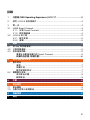 2
2
-
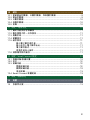 3
3
-
 4
4
-
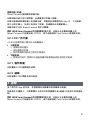 5
5
-
 6
6
-
 7
7
-
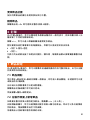 8
8
-
 9
9
-
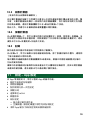 10
10
-
 11
11
-
 12
12
-
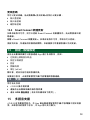 13
13
Jura J.O.E. は、Jura 全自動コーヒー マシーンをスマートフォンやタブレットから簡単に操作できるアプリです。お気に入りの飲み物をカスタマイズしたり、新しい飲み物を作ったり、コーヒー マシーンのお手入れをしたりすることができます。
Jura J.O.E. の主な機能は以下の通りです。
- コーヒーの抽出量や強度を調整する。
- コーヒー豆の種類や挽き具合を選択する。
- 牛乳やフォームミルクの量を調整する。
- 抽出温度を設定する。
- 複数の飲み物を連続して抽出する。
- コーヒー マシーンのお手入れ情報を表示する。
- コーヒー豆やフィルターなどの消耗品を購入する。
Jura J.O.E. を使用することで、Jura 全自動コーヒー マシーンをより便利に、より楽しく使用することができます。